Excel数据分析与图表可视化[优质ppt]
Excel使用技巧如何利用表功能可视化数据并进行数据分析

Excel使用技巧如何利用表功能可视化数据并进行数据分析Excel使用技巧:如何利用表功能可视化数据并进行数据分析Excel是一款强大的电子表格软件,广泛应用于数据分析与管理。
通过灵活的表功能和丰富的数据处理工具,我们可以轻松地完成数据的可视化和分析工作。
本文将为你介绍一些Excel使用技巧,帮助你利用表功能将数据可视化并进行数据分析。
一、使用数据表格数据表格是Excel中最基本的功能之一,用于将数据整理成表格的形式。
我们可以通过数据表格来展示和分析数据,同时也可以对数据进行排序、筛选和计算等操作。
在Excel中,选择数据区域后,点击"插入"选项卡上的"表"按钮,即可将选中的数据转换为数据表格。
Excel会自动为表格添加标题行和过滤器。
可以通过上方的筛选器对数据进行快速筛选,同时也可以使用排序功能对数据进行排序。
二、利用条件格式条件格式是Excel中一种强大的数据可视化工具,可以帮助我们快速识别和突出显示数据中的特定模式或趋势。
比如,我们可以使用条件格式对数据进行渐变色的填充,使数据的大小或者趋势一目了然。
在选中的数据区域,点击"开始"选项卡上的"条件格式"按钮,选择"颜色刻度"即可。
此外,我们还可以通过条件格式设置数据条、图标集、数据尺度等不同的可视化效果,根据具体的数据分析需求来选择合适的条件格式。
三、使用图表功能Excel的图表功能是一种常用的数据可视化工具,可以将数据以图形的形式展示,更加直观地呈现数据间的关系和趋势。
在Excel中,选中所需数据后,点击"插入"选项卡上的"图表"按钮,选择合适的图表类型进行创建。
根据数据的类型和分析目的,可以选择柱状图、折线图、饼图等不同类型的图表。
创建图表后,我们可以通过编辑和定制图表的轴、标题、图例等属性,调整图表的外观和布局。
如何利用Excel进行统计数据分析和可视化

如何利用Excel进行统计数据分析和可视化1. 引言Excel是一种强大的电子表格软件,被广泛应用于数据分析和可视化。
本文将介绍如何利用Excel进行统计数据分析和可视化的基本方法和技巧。
2. 数据导入和整理在开始进行数据分析和可视化之前,首先需要将数据导入到Excel中,并进行必要的整理。
可以通过复制粘贴、导入外部文件、使用Excel函数等方式将数据导入,然后使用筛选、排序、合并等功能整理数据,以便后续的分析和可视化操作。
3. 统计分析Excel提供了多种统计分析函数和工具,可以帮助我们快速计算数据的统计指标和描述性统计。
例如,可以使用SUM、AVERAGE、COUNT等函数计算数据的总和、平均值和计数等常见统计指标;使用STDEV、VAR、CORREL等函数计算数据的标准差、方差和相关系数等统计指标。
4. 数据透视表Excel的数据透视表功能是一种非常强大的数据分析工具,可以帮助我们轻松地对数据进行多维度的分析和汇总。
通过拖拽字段到行、列和值区域,可以创建数据透视表,然后可以对数据进行透视、筛选、分组和排序等操作,直观地展示数据的分布和关系。
5. 图表绘制Excel提供了丰富的图表类型,可以根据需要选择合适的图表来展示数据。
常见的图表类型包括柱状图、折线图、饼图、散点图等。
在绘制图表之前,需要选择合适的数据范围,并设置好图表的标题、坐标轴和图例等属性。
绘制完毕后,可以通过调整图表的样式、颜色和布局等来增强可视效果。
6. 条件格式和数据验证除了图表外,Excel还提供了其他可视化数据的方式。
例如,可以使用条件格式对数据进行着色,以便根据条件快速识别数据的特点和异常情况。
还可以使用数据验证功能设置数据的有效性和约束条件,确保数据的准确性和一致性。
7. 数据模型和高级分析Excel的数据模型功能可以帮助我们处理大量的复杂数据,并进行更高级的统计分析。
通过建立数据模型,可以使用自动关系识别和数据驱动的计算字段,对数据进行更深入的分析和挖掘。
信息技术基础教学课件:任务4 Excel数据分析与可视化-学生成绩分析

Information technology base
Excel数据分析与可视化
——“学生成绩单”分析 与数据可视化
Windows 10 + Office2016
Excel数据分析与可视化
1 数据的排序、筛选与分类汇总 2 数据透视表 3 数据的可视化-图表
学习情景
情景描述
王明在表中运用好公式与函数之后,想从原始数据中 分析出一些相关量并绘制统计图,参考效果图如下图所 示。
➢ 在“分类字段”下拉列表框中选择“分类”,在“汇总方式”下拉列表框中选 择“求平均”,在“选定汇总项”下拉列表框中选择“高数”。
➢ 单击“确定”按钮,完成对“性别”的分类汇总。 注意:如果要取消分类汇总的显示结果,恢复到数据清单的初始状态,则只要
打开“分类汇总”对话框,单击“全部删除”按钮即可。
2 数据透视表
9 8 7 6 5 4 3 2 1 0
90-100
高数成绩图
80-89
70-79
60-69
60以下
数据透视图
数据透视图以图形形式呈现数据透视表中的汇总数据,其作用和普通图表一 样,可以更为形象地对数据进行比较,反映趋势。
除了在相关数据透视表的分析选项卡中单击数据透视图,Excel还提供了直接 创建数据透视图的方法。单击插入选项卡的数据透视图按钮,可以创建数据透视 图,操作方法与数据透视表完全一样,而且生成数据透视图的时候也会同时生成 一张数据透视表。
进行分类汇总的数据不能套用表格格式,否则分类汇总无法进行。
操作步骤
➢ 将光标定位在要进行分类汇总的sheet1工作表数据区域的任意一个单元格中, 在活动2中已经按“性别”进行了降序排序,所以在本活动中无须进行排序。
如何在Excel中进行大数据分析和可视化
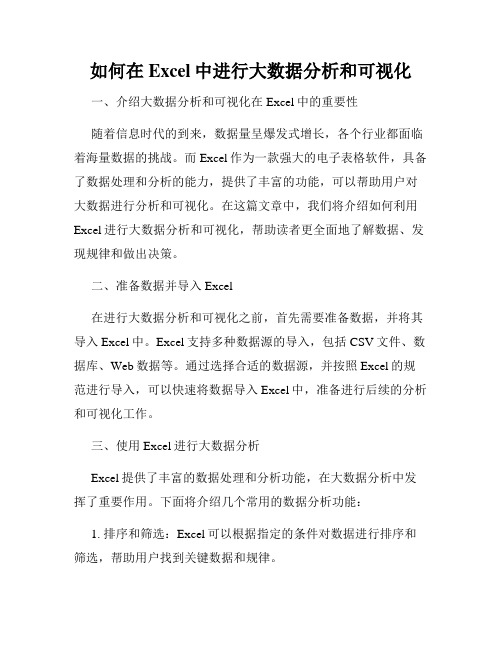
如何在Excel中进行大数据分析和可视化一、介绍大数据分析和可视化在Excel中的重要性随着信息时代的到来,数据量呈爆发式增长,各个行业都面临着海量数据的挑战。
而Excel作为一款强大的电子表格软件,具备了数据处理和分析的能力,提供了丰富的功能,可以帮助用户对大数据进行分析和可视化。
在这篇文章中,我们将介绍如何利用Excel进行大数据分析和可视化,帮助读者更全面地了解数据、发现规律和做出决策。
二、准备数据并导入Excel在进行大数据分析和可视化之前,首先需要准备数据,并将其导入Excel中。
Excel支持多种数据源的导入,包括CSV文件、数据库、Web数据等。
通过选择合适的数据源,并按照Excel的规范进行导入,可以快速将数据导入Excel中,准备进行后续的分析和可视化工作。
三、使用Excel进行大数据分析Excel提供了丰富的数据处理和分析功能,在大数据分析中发挥了重要作用。
下面将介绍几个常用的数据分析功能:1. 排序和筛选:Excel可以根据指定的条件对数据进行排序和筛选,帮助用户找到关键数据和规律。
2. 条件格式化:通过对数据应用条件格式化,可以根据数据的大小、颜色、图标等属性来突出显示不同的数据,帮助用户在大数据中快速发现异常和趋势。
3. 数据透视表:数据透视表是Excel中强大的数据分析工具,可以通过拖拽字段,对数据进行汇总、统计和分组,帮助用户从不同维度和角度来分析数据。
4. 公式和函数:Excel提供了丰富的公式和函数,可以进行复杂的计算和统计,如求和、平均值、标准差等,帮助用户对大数据进行计算和分析。
四、使用Excel进行大数据可视化数据可视化是大数据分析的重要环节,它能够以图形化的方式展示数据,帮助用户更直观地理解和理解数据。
Excel的图表功能可以满足大部分数据可视化的需求,下面将介绍几个常用的图表类型和效果:1. 柱状图:柱状图可以用来比较不同类别的数据,在Excel中可以通过选择数据并点击柱状图按钮来创建。
使用Excel进行数据的表分析和可视化
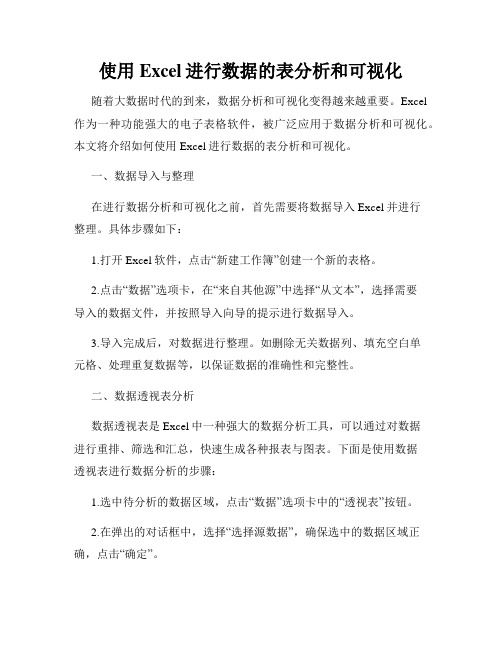
使用Excel进行数据的表分析和可视化随着大数据时代的到来,数据分析和可视化变得越来越重要。
Excel 作为一种功能强大的电子表格软件,被广泛应用于数据分析和可视化。
本文将介绍如何使用Excel进行数据的表分析和可视化。
一、数据导入与整理在进行数据分析和可视化之前,首先需要将数据导入Excel并进行整理。
具体步骤如下:1.打开Excel软件,点击“新建工作簿”创建一个新的表格。
2.点击“数据”选项卡,在“来自其他源”中选择“从文本”,选择需要导入的数据文件,并按照导入向导的提示进行数据导入。
3.导入完成后,对数据进行整理。
如删除无关数据列、填充空白单元格、处理重复数据等,以保证数据的准确性和完整性。
二、数据透视表分析数据透视表是Excel中一种强大的数据分析工具,可以通过对数据进行重排、筛选和汇总,快速生成各种报表与图表。
下面是使用数据透视表进行数据分析的步骤:1.选中待分析的数据区域,点击“数据”选项卡中的“透视表”按钮。
2.在弹出的对话框中,选择“选择源数据”,确保选中的数据区域正确,点击“确定”。
3.在新建透视表中,将需要分析的字段拖拽到“行标签”、“列标签”和“值”区域,可以根据需要进行字段的添加和删除。
4.在“值”区域中,可以选择字段的汇总方式,如求和、计数、平均值等。
5.根据需求,可以对透视表进行进一步的筛选和排序。
点击“下拉箭头”进行相应设置。
6.可以根据透视表生成的结果,使用Excel的其他功能如图表、条件格式等,进一步进行数据的可视化和分析。
三、数据可视化数据可视化是通过使用图表等可视化工具,将数据进行图形化展示,更直观地呈现数据的特征和规律。
下面是使用Excel进行数据可视化的方法:1.选中需要可视化的数据,点击“插入”选项卡中的相应图标(如柱状图、折线图、饼图等),选择合适的图表类型。
2.根据提示,在弹出的对话框中进行相应设置,如选择绘制的数据范围、添加数据标签、调整图表样式等。
学习使用Excel进行数据分析与可视化

学习使用Excel进行数据分析与可视化第一章:Excel 数据分析与可视化入门Excel是一款功能强大的电子表格软件,除了用于基本的数据记录之外,它还可以进行数据分析与可视化。
本章将介绍Excel数据分析与可视化的基本概念和常用工具。
1.1 数据分析基础数据分析是指通过对数据进行收集、整理、处理和解释,得出结论和做出决策的过程。
Excel提供了许多数据分析工具,如排序、筛选、条件格式等,可以帮助我们更好地理解和利用数据。
1.2 数据可视化概述数据可视化是指通过图表、图形、表格等可视化方式,将复杂的数据信息转化为直观、易于理解的视觉展示。
Excel的图表功能十分强大,可以帮助我们更直观地观察和分析数据。
第二章:数据整理与清洗数据整理与清洗是进行数据分析与可视化的第一步。
本章将介绍Excel中常用的数据整理与清洗技巧,帮助我们从杂乱的数据中提取有用信息。
2.1 数据导入与导出Excel支持将数据从其他文件或数据库中导入,并将整理后的数据导出到其他格式。
介绍了如何使用Excel导入和导出数据的方法和技巧。
2.2 数据筛选与排序Excel提供了筛选和排序功能,可以根据自定义条件将数据筛选出来或按照指定的字段进行排序。
2.3 数据透视表数据透视表是Excel中非常强大的数据分析工具,可以帮助我们对大量数据进行快速汇总和分析,针对不同的维度和指标进行灵活的展示。
第三章:数据分析与计算在清洗和整理好数据之后,我们可以使用Excel进行更深入的数据分析和计算。
本章将介绍Excel中常用的数据分析和计算函数,帮助我们提取有价值的数据洞察。
3.1 常用的数据分析函数Excel中提供了各种各样的数据分析函数,如求和、平均值、最大值、最小值等,可以方便地进行数据计算和分析。
3.2 条件统计与筛选Excel中的条件统计与筛选功能可以帮助我们根据设定的条件,对数据进行统计和筛选,得到想要的结果。
3.3 数据建模与预测Excel提供了一些高级的数据建模和预测工具,如回归分析、趋势拟合等,可以帮助我们预测未来趋势,并进行决策分析。
Excel数据分析与图表制作PPT课件

27
28
29
30
31
32
33
34
35
36
37
38
39
40
41
42
43
44
45
46ቤተ መጻሕፍቲ ባይዱ
47
48
49
50
51
52
53
提问与解答环节
Questions and answers
54
结束语 CONCLUSION
感谢参与本课程,也感激大家对我们工作的支持与积极的参与。课程 后会发放课程满意度评估表,如果对我们课程或者工作有什么建议和 意见,也请写在上边,来自于您的声音是对我们最大的鼓励和帮助, 大家在填写评估表的同时,也预祝各位步步高升,真心期待着再次相 会!
1
整体概况
+ 概况1
您的内容打在这里,或者通过复制您的文本后。
概况2
+ 您的内容打在这里,或者通过复制您的文本后。
概况3
+ 您的内容打在这里,或者通过复制您的文本后。 2
3
4
5
6
7
8
9
10
11
12
13
14
15
16
17
18
19
20
21
22
23
24
25
26
55
感谢观看
The user can demonstrate on a projector or computer, or print the presentation and make it into a film
56
Excel培训课程ppt课件

通过数据透视表和图表,对财务数据进行多维度分析,为决策提供 有力支持。
财务预测
利用Excel的预测功能,预测未来财务状况,为决策提供依据。
人事管理应用
员工信息管理
01
使用Excel表格记录员工基本信息,方便查询和管理。
考勤管理
02
通过Excel公式和函数,自动计算员工的考勤情况,提高管理效
删除单元格
介绍如何删除单元格,包括整 行或整列的删除操作。
合并单元格
演示如何合并单元格,包括合 并相同行或列的单元格。
数据输入与格式设置
数据输入
介绍如何在单元格中输入数据,包括文字、 数字、日期和公式等。
格式设置
介绍如何设置单元格格式,包括字体、颜色 、对齐方式和边框等。
数据验证
演示如何设置数据验证规则,以限制输入特 定类型的数据。
讲解如何使用文本函数处 理文本数据,如 CONCATENATE、LEN、 LEFT、RIGHT等。
数学函数
介绍常用的数学函数,如 SUM、AVERAGE、MAX 、MIN等,以及如何使用 它们进行计算。
逻辑函数
讲解IF、AND、OR等逻辑 函数的使用方法和实际应 用。
高级函数
数组函数
数据库函数
介绍数组函数的概念和使用方法,如 INDEX、MATCH、SMALL等。
介绍如何使用数据库函数,如 DAVERAGE、DMAX、DMIN等,对 数据进行筛选和计算。
查找与引用函数
讲解如何使用查找与引用函数,如 VLOOKUP、HLOOKUP、INDEX等 ,实现数据的查找和引用。
04 图表与可视化
图表类型与创建
柱形图
折线图
用于比较不同类别之间的数据。创建方法 包括选择数据,点击插入图表,选择柱形 图,并调整图表格式。
- 1、下载文档前请自行甄别文档内容的完整性,平台不提供额外的编辑、内容补充、找答案等附加服务。
- 2、"仅部分预览"的文档,不可在线预览部分如存在完整性等问题,可反馈申请退款(可完整预览的文档不适用该条件!)。
- 3、如文档侵犯您的权益,请联系客服反馈,我们会尽快为您处理(人工客服工作时间:9:00-18:30)。
数据分析中心
主题
Excel数据处理分析
• 数据预处理 • 公式与函数 • 透视表与分析功能
Excel图表可视化展现
• 图表类型选型原则 • 图表可视化介绍 • 自定义图表定制
Excel数据分析思路
•需要分析什么问题 •希望得到什么结果 •结果用在什么地方
学会排列组合。这个排列组合不是真的排列组合,日常我们在进 行数据处理时,基本上80%以上的工作只需要20%左右的函数和 方法就可以解决,比如vlookup,sumif,countif,if,条件筛 选,排序等等,这也是符合幂律分布的。尽管面临不同的问题和 需求,但是通过公式的嵌套,组合,最后基本上都能解决数据处 理的分析需求,进一步就是如何优化,提高分析的效率
①③
⑤②
⑥
数据预处理-公式与函数
• 公式 — 使用引用
引用:通过指定单元格或区域的地址/名称来使用其中的数据
→ 使用数据的地址/名称并非数据本身
• 建立数据之间的联系 • 赋予工作表动态特性(随被引单元格的值变化)
引用类型:
• 单元格引用 • 单元格区域引用 • 名称引用
数据预处理-公式与函数
• 公式 — 单元格引用
– 单字段 – 多字段 – 嵌套汇总
主题 Excel公式与函数
数据预处理-公式与函数
• 公式 — 组成
– 以等号(=)开始 – 引用(单元格引用①/区域引用②/名称引用③) – 运算符④ – 函数⑤ – 常量(数字或文本)⑥
公式:= 表达式
④
=(A3-average)/SUM(A1:A20)+12
类别
运算符
含义
示例
优先级
:
区域运算,生成对两个引用之间所有单元格的 引用
C1:E6
1
• 3.2 公式 — 计算运算符 引用运算符
[空格]
交叉运算,生成对两个引用中共有单元格的引 用
A1:C5 B2:E9
2
算术运算符
,
联合运算,合并多个引用为一个引用
–
负号
%
百分比
^
乘方
* / 乘、除
+ – 加、减
A1:C5,B2:E9
请使用 ?(问号)
*(星号) ~(波形符)后跟 ?、 *或~
若要查找 任何单个字符 任何字符数
问号、星号或波形符
数据排序与筛选
自定义排序 排序条件 高级筛选 通配符的使用
数据预处理-分类汇总
数据处理 — 分类汇总
– 对数据按类别进行汇总→统计分析
– 分类汇总之前一定要先进行排序 – 各列须有列标题(字段名) – 分类汇总类型
– 相对引用:当公式复制到其他单元格时,行和列引用相应改变
(引、被引单元格相对位置不 变) — A1
– 绝对引用:当公式复制到其他单元格时,行和 列引用不会改变 (行标和列标之前加上$) — $A$1
– 混合引用:行、列引用中一个是相对引用,另 一个是绝对引用 — &A1、A&1
F4键 → 切换引用方式 输入公式时,用方向键选取引用单元格 编辑公式时,用方向键在公式中移动光标 移动公式时,引用均不变化,就是原有单元格中的引用地址
– = COUNT(参数1,参数2,…,参数N)
• COUNTIF函数的功能是计算给定区域内满足条件的单元格的数目。公式为
– = COUNTIF(range,criteria)
• range需要计算其中满足条件的单元格数目的单元格区域;
– criteria—确定哪些单元格将被计算在内的条件,其形式可以为数字、表达式或文本。
• COUNT函数和COUNTIF函数在数据汇总统计分析中是非常有用的函数。
数据预处理-公式与函数
• Lookup相关函数功能 在表格的首列查找指定的数据,并返回指定的数据所在行中的指定列处的数据。
• 语法 标准格式: VLOOKUP(lookup_value, table_array, col_index_num , range_lookup)
序列
自定义序列
Excel图表可视化展现
• 图表类型选型原则 • 图表可视化介绍 • 自定义图表定制
数据预处理-条件格式
• 单元格 — 设置格式
– 条件格式(基于条件更改单元格区域的外观)
数据预处理-选择性粘贴
选择性粘贴
•数据合并转换 •数据行列转置 •表格同步更新选
的结果。在实践中,经常使用函数IF对数值和公式进行条 件检测。公式为
• = IF( logical_test, value_if_true, value_if_false)
数据预处理-公式与函数
• COUNT函数和COUNTIF函数 • COUNT函数的功能是计算给定区域内数值型参数的数目。公式为
• 解释: • VLOOKUP(‘你要检索的内容或指定单元格’,‘你要检索的范围,检索到内容时返回你
检索表的第几列中的内容’, ‘真或假参数真代表查询的表已经排序,假代表没有排序)
– 例:VLOOKUP(A2,Sheet2!$A1:$B10,2,FALSE) – 说 明:在表SHEET2中检索当前表中A2中的内容,如果检索到,就返回表SHEET2中B2中的内容,因为B2是
主题 Excel数据预处理
数据预处理-基本操作
单元格 — 选择 • 通过名称框→地址或名称选定 • 利用名称框下拉列表 利用定位功能按条件选定 • 开始→查找与选择→转到(定位条件)
数据预处理-基本操作
单元格 — 输入数据 ① 手动输入数据 选中→键入
• 单元格 方向键(↓↑→←) Enter(↓)/Tab(→) [Shift + Enter/Tab反向] →快速移动光标选中单元格
• 连续单元格区域 Enter/Tab/Shift+Enter/Shift+Tab →在区域内快速移动选中 ×鼠标/方向键 → 取消对区域的选择
• 多个单元格/区域同时输入相同数据 选中目标单元格/区域→在活动单元格中键入数据→Ctrl+Enter
数据预处理-基本操作
单元格 — 输入数据
• 自动输入数据
3
-10
4
60%
5
5^3
6
5*9/3
7
7+2–3
8
文本运算符
& 连接两/多个文本值合并为一个文本值
“3”&“m”→ “3m”
9
比较运算符
=>< >= <= 比较两个值的大小,结果为逻辑值
<>
10<6→FALSE
10
数据预处理-公式与函数
• IF函数 • IF函数也称条件函数,它根据参数条件的真假,返回不同
